Rsync+shell脚本完成自动化备份
1.将基础环境搭配好,挂载dvd,配置dvd.repo,清楚缓存,关闭防火墙(两台主机都要做)
查看rsync的版本
2.创建stor目录,并将目录下的dvd文件复制到stor中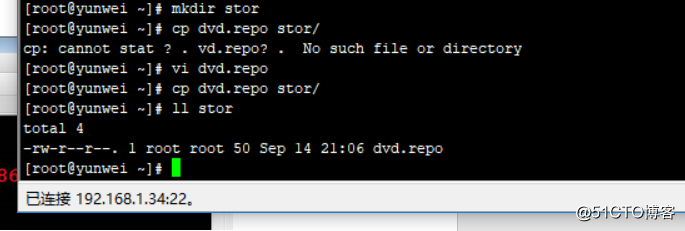
3.查看压缩包,并将压缩包传输到另一台主机上

4.在另一台主机上ls查看一下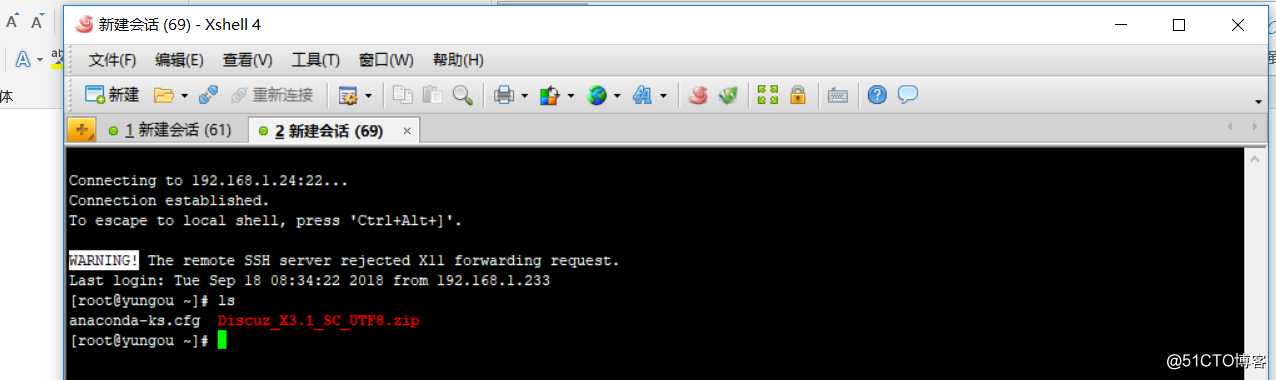
5.rysnc:它是一种C/S架构模型的。(有客户端有服务端)监听端口:873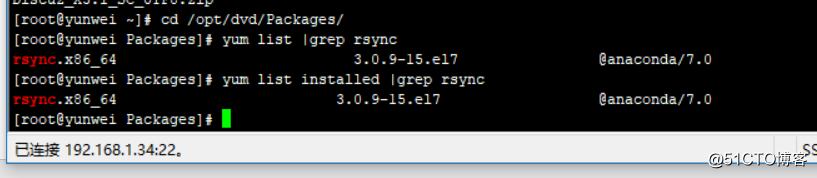
6.两者都安装好httpd
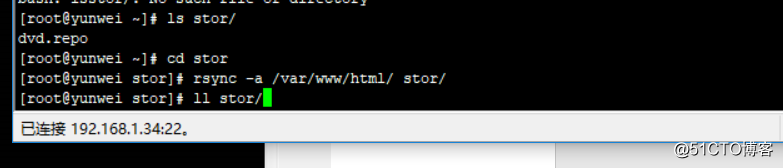
7.客户端远程传输服务端文件到/var/www/htm下
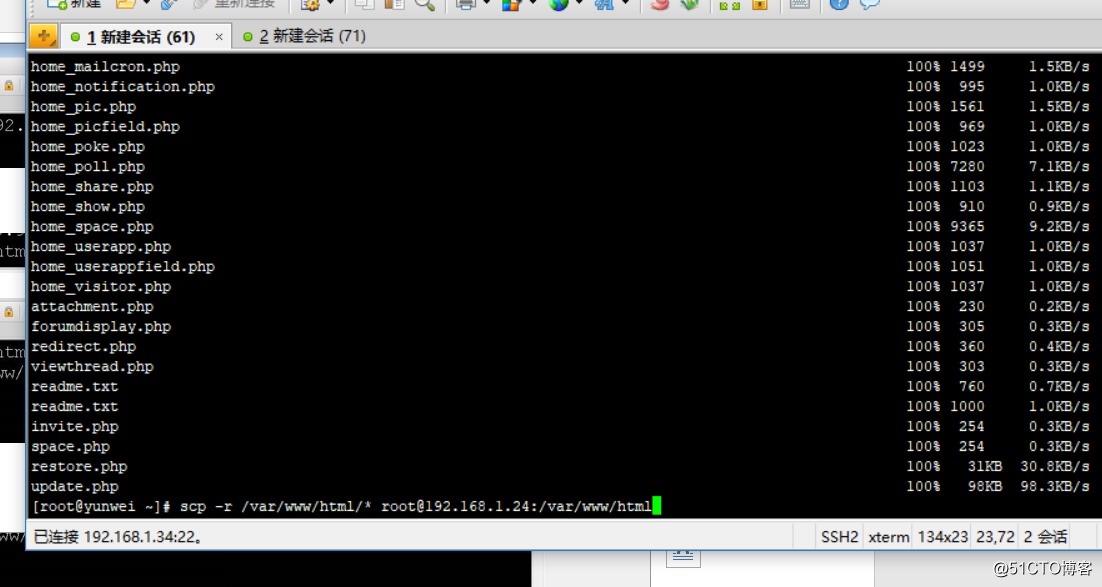

8.密钥认证(两台主机都要做)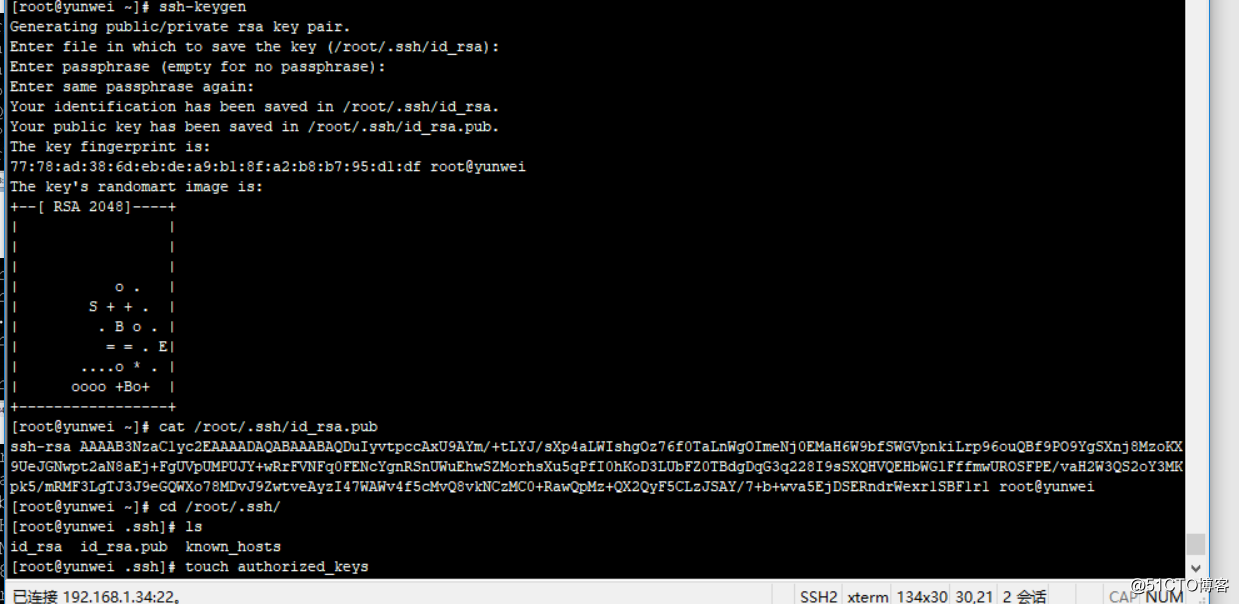

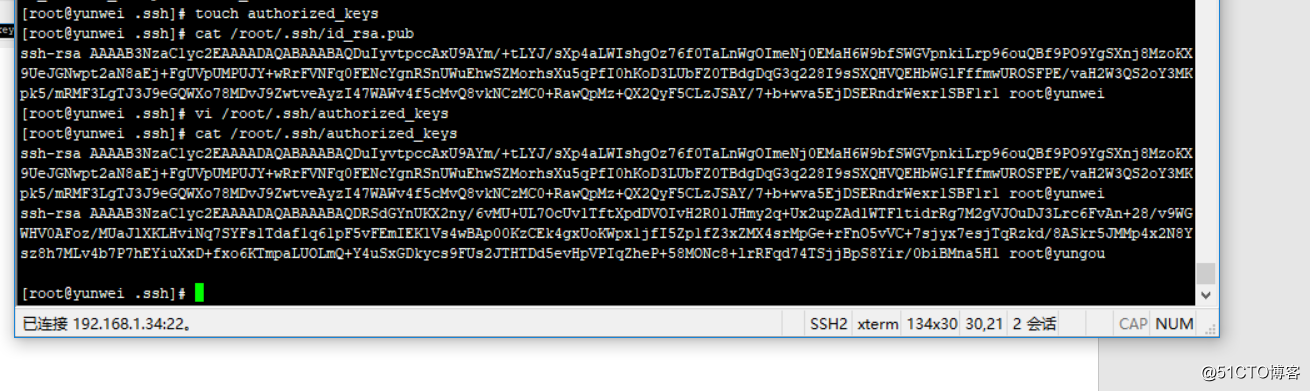
9.查看html文件并编辑copy.sh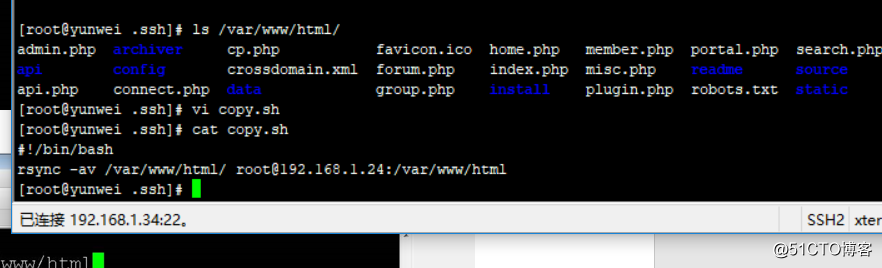
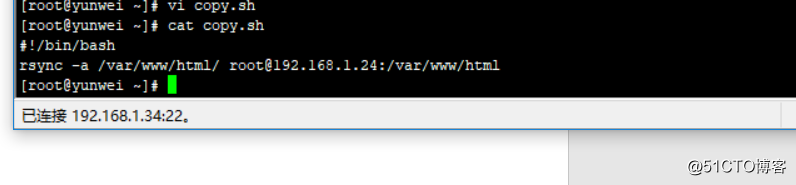
10.增加权限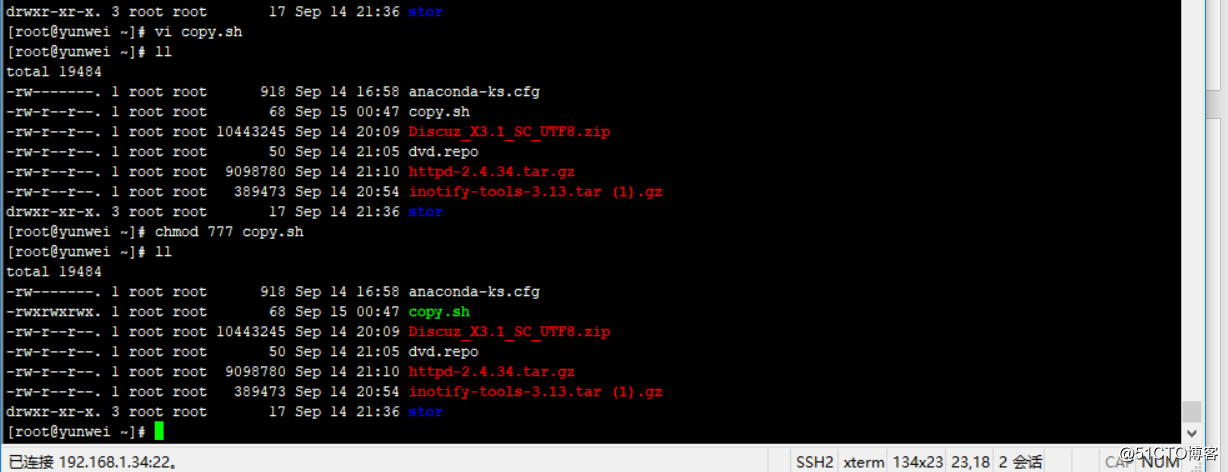
11.在服务端上查看
12.编辑etc下的crontab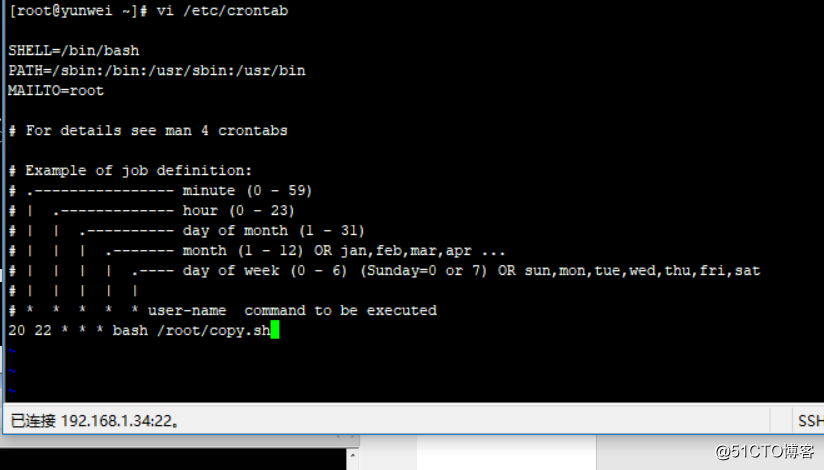
13.输入crontab-e 输入编辑命令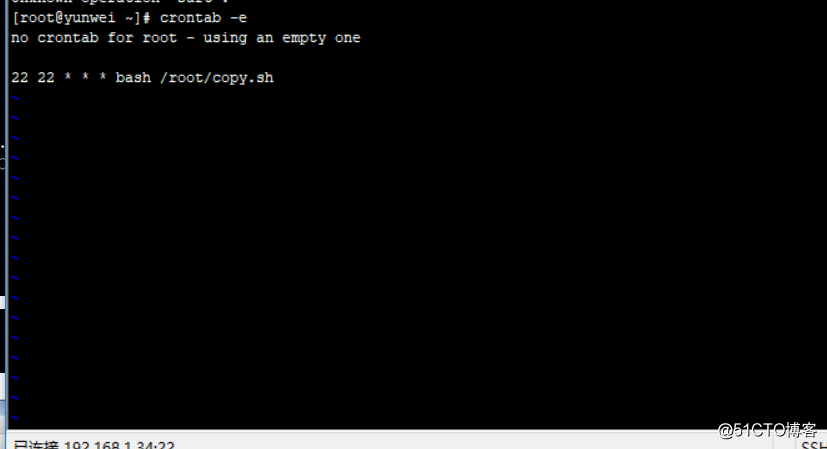

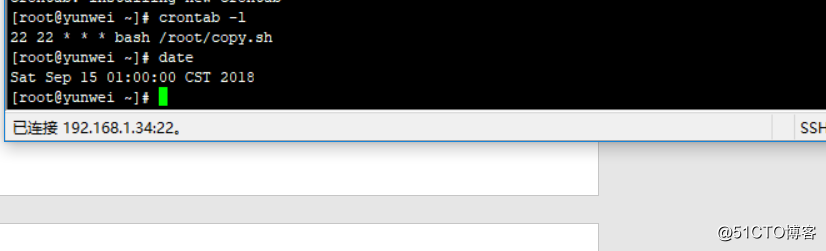
14.Date命令 ps aux 查看进程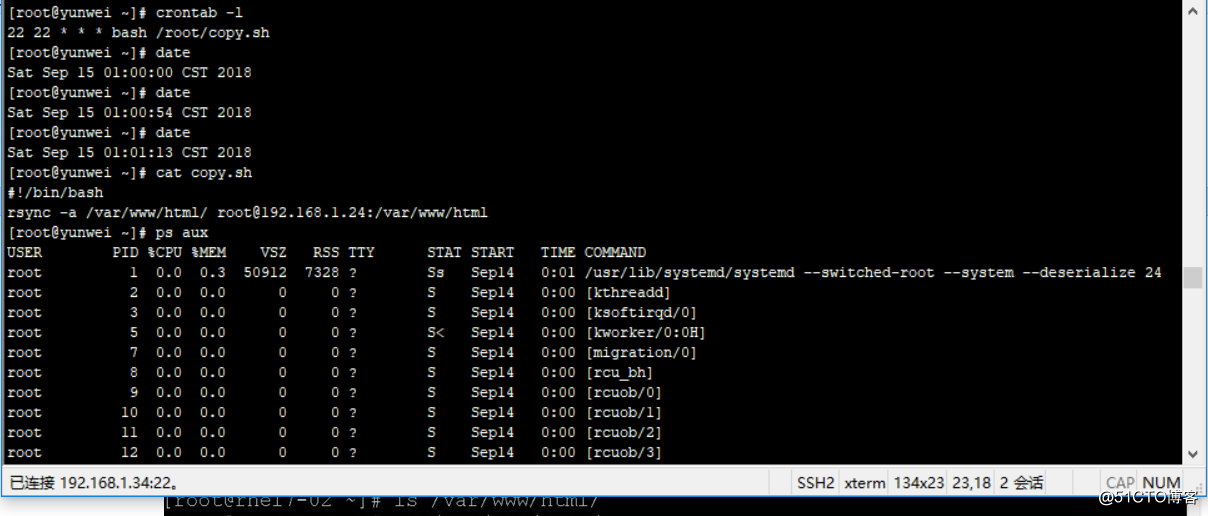
15.查看一下
转载于:https://blog.51cto.com/13961169/2176903




 本文介绍了一种使用Rsync和Shell脚本实现的自动化备份方案。该方案包括基础环境搭建、密钥认证设置、定时任务配置等步骤,适用于需要定期进行数据备份的场景。
本文介绍了一种使用Rsync和Shell脚本实现的自动化备份方案。该方案包括基础环境搭建、密钥认证设置、定时任务配置等步骤,适用于需要定期进行数据备份的场景。
















 4357
4357

 被折叠的 条评论
为什么被折叠?
被折叠的 条评论
为什么被折叠?








